Warning: Illegal string offset 'pay_type' in /www/wwwroot/www.sixyin.com/wp-content/themes/zibll/func.php on line 39
Warning: Illegal string offset 'pay_original_price' in /www/wwwroot/www.sixyin.com/wp-content/themes/zibll/func.php on line 40
Warning: Illegal string offset 'pay_price' in /www/wwwroot/www.sixyin.com/wp-content/themes/zibll/func.php on line 41
Warning: Illegal string offset 'promotion_tag' in /www/wwwroot/www.sixyin.com/wp-content/themes/zibll/func.php on line 42
Traffic Monitor是一款用于Windows平台的网速监控悬浮窗软件,可以显示当前网速、CPU及内存利用率,支持嵌入到任务栏显示,支持更换皮肤、历史流量统计等功能。
软件特性
- 显示当前实现网络传输速率、CPU和内存占用率
- 如果电脑有多个网卡,支持自动和手动选择网络连接
- 查看网络详细信息
- 支持嵌入到任务栏显示
- 支持更换皮肤和自定义皮肤
- 历史流量统计
如何使用
程序启动后在会在屏幕中显示一个显示网速的悬浮窗。在悬浮窗上点击鼠标右键可以弹出右键菜单。
TrafficMonitor支持将信息显示到任务栏。但是TrafficMonitor默认只显示主窗口(悬浮窗),如果需要让它嵌入到任务栏显示,请在右键菜单中选择“显示任务栏窗口”命令。
任务栏窗口支持自定义显示项目,默认情况下只显示网速,如果需要显示CPU和内存利用率,请在任务栏右键菜单中的“显示设置”子菜单下勾选需要显示的项目,如下图所示:
自定义皮肤
![图片[6]-TrafficMonitor(电脑信息监控悬浮窗) v1.8.3 正式版-六音](https://www.sixyin.com/wp-content/uploads/2021/11/selecte_skin.png)
在主窗口或通知区图标右键菜单上选择“其他功能”——“更换皮肤”可以打开更换皮肤界面。点击此处可以下载更多皮肤。用户还可以根据自己的需要编辑自己的皮肤。
皮肤文件放在程序所在目录的skins目录下,每个皮肤被放到单独的文件夹下,文件夹的名称就是皮肤的名称。
其中background.bmp和background_l.bmp是背景图片,skin.ini是皮肤的配置文件,可以通过skin.ini指定文本颜色、字体、皮肤作者、每个项目的大小和位置等信息。
从1.80版本开始增加了xml格式的皮肤配置文件skin.xml,只有xml格式的皮肤配置文件才支持温度和显卡使用率显示。
详细的皮肤制作教程请点击此处。
推荐使用皮肤编辑器来创建或编辑皮肤。
选项设置
![图片[7]-TrafficMonitor(电脑信息监控悬浮窗) v1.8.3 正式版-六音](https://www.sixyin.com/wp-content/uploads/2021/11/option.jpg)
在右键菜单选择“选项...”可以进入选项设置。在选项设置对话框中,可以单独设置主窗口和任务栏窗口的文本颜色、字体、背景颜色、网速单位、显示的文本等。
在“常规设置”选项卡中,可以设置是否在程序时自动检查更新,以及是否需要在开机是自动运行。可以设置在什么时候需要发出消息通知。
从1.72版本开始,支持每个项目文本颜色单独设置。勾选“指定每个项目的颜色”后,点击“文本颜色”右边的颜色框,会弹出详细颜色设置的对话框,可以在这里单独指定每个项目的颜色。
点击这里 转到Wiki页面查看关于TrafficMonitor的详细说明文档。
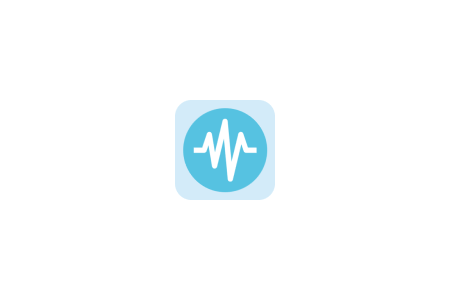
![图片[1]-TrafficMonitor(电脑信息监控悬浮窗) v1.8.3 正式版-六音](https://www.sixyin.com/wp-content/uploads/2021/11/main1.png)
![图片[2]-TrafficMonitor(电脑信息监控悬浮窗) v1.8.3 正式版-六音](https://www.sixyin.com/wp-content/uploads/2021/11/main.png)
![图片[3]-TrafficMonitor(电脑信息监控悬浮窗) v1.8.3 正式版-六音](https://www.sixyin.com/wp-content/uploads/2021/11/taskbar.png)
![图片[4]-TrafficMonitor(电脑信息监控悬浮窗) v1.8.3 正式版-六音](https://www.sixyin.com/wp-content/uploads/2021/11/skins.png)
![图片[5]-TrafficMonitor(电脑信息监控悬浮窗) v1.8.3 正式版-六音](https://www.sixyin.com/wp-content/uploads/2021/11/taskbar_item_settings.png)

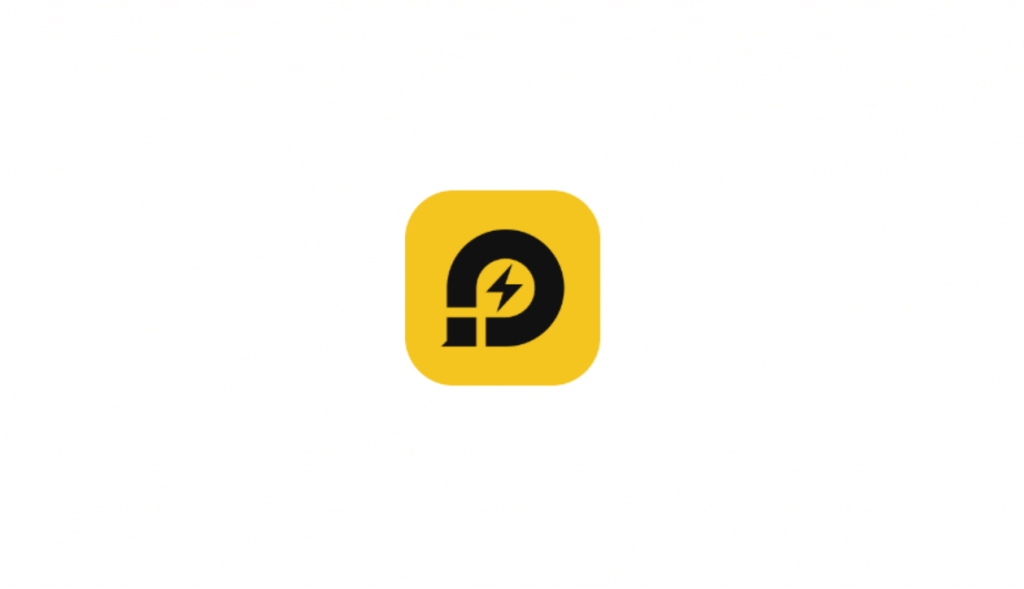

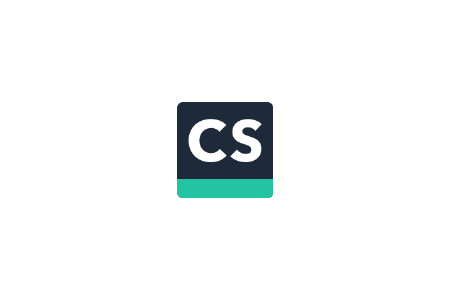
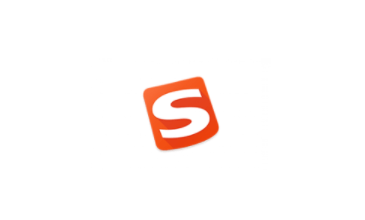





暂无评论内容